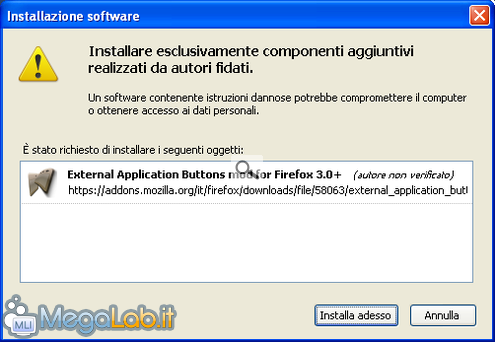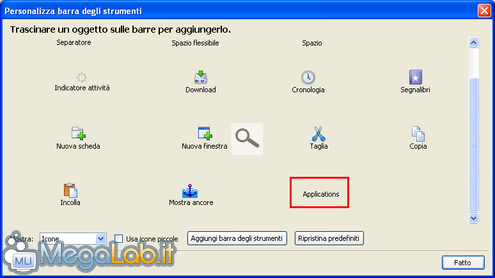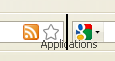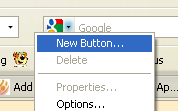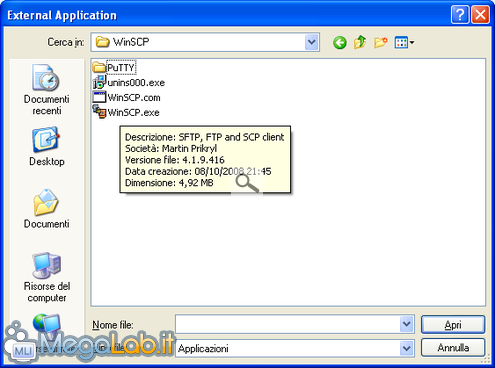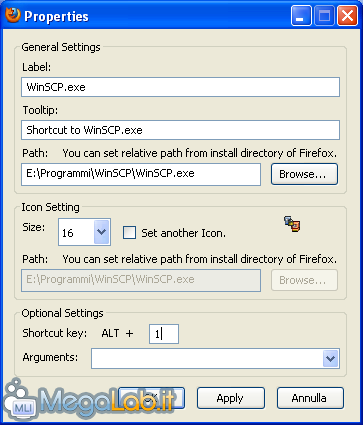Canali
Ultime news

Ultimi articoli
 Le ultime dal Forum |

Aprire applicazioni esterne direttamente da Firefox09/10/2009 - A cura di

Correlati TagPassa qui con il mouse e visualizza le istruzioni per utilizzare i tag!
firefox (1)
, applicazioni (1)
.
Il pezzo che stai leggendo è stato pubblicato oltre un anno fa.
 La trattazione seguente è piuttosto datata. Sebbene questo non implichi automaticamente che quanto descritto abbia perso di validità, non è da escludere che la situazione si sia evoluta nel frattempo. Raccomandiamo quantomeno di proseguire la lettura contestualizzando il tutto nel periodo in cui è stato proposto. La trattazione seguente è piuttosto datata. Sebbene questo non implichi automaticamente che quanto descritto abbia perso di validità, non è da escludere che la situazione si sia evoluta nel frattempo. Raccomandiamo quantomeno di proseguire la lettura contestualizzando il tutto nel periodo in cui è stato proposto.
Chi passa molto tempo navigando in rete, avrà comunque la necessità di lanciare altre applicazioni oltre al browser, siano esse un editor di testi, un player multimediale o il client di posta elettronica. Normalmente, per fare ciò, dobbiamo prima ridurre a icona il browser, e poi lanciare il software desiderato dal desktop o dal menu Start. Grazie a External Application Buttons mod, un add-on aggiuntivo per Firefox, possiamo aggiungere delle icone in Firefox che ci permettano di lanciare le nostre applicazioni preferite senza uscire dal browser. L'estensione è disponibile a questo indirizzo anche se, al momento della stesura dell'articolo, si tratta di un plug-in sperimentale e per scaricarlo è necessario spuntare la voce Lasciami installare questo componente aggiuntivo sperimentale. Una volta scaricato l'add-on, riavviamo il browser come richiesto. Non noteremo nessun cambiamento evidente, ma l'estensione è stata installata. Per iniziare ad utilizzarla, portiamo il puntatore in una parte relativa alla barra dei menu, effettuiamo un clic destro e poi selezioniamo la voce Personalizza.
Scorriamo la lista di icone apparsa, fino a trovare Applications. Trasciniamo l'elemento in una parte dei menu in cui desideriamo che le icone dei programmi che lanceremo appaiano. Io, per esempio, l'ho messo tra la barra degli indirizzi e la barra di ricerca.
Chiudiamo adesso la finestra Personalizza. Effettuiamo un clic destro del mouse nel punto in cui avevamo trascinato Applications poco fa, e selezioniamo la voce New button.
Si aprirà una finestra dalla quale potremo sfogliare le nostre risorse in cerca dell'eseguibile a cui punterà il collegamento. Basta un doppio clic sul file per creare il collegamento nel browser. Ed ecco comparsa l'icona del nostro programma.
Per rimuovere un collegamento, basta cliccarci con il tasto destro del mouse e selezionare la voce Delete. Tramite la voce Properties, nel riquadro Optional Settings, possiamo settare una scorciatoia da tastiera digitandola in Shortcut key.
Segnala ad un amico |
- Unisciti a noi
- | Condizioni d'uso
- | Informativa privacy
- | La Redazione
- | Info
- | Pressroom
- | Contattaci
© Copyright 2025 BlazeMedia srl - P. IVA 14742231005
- Gen. pagina: 1.22 sec.
- | Utenti conn.: 181
- | Revisione 2.0.1
- | Numero query: 43
- | Tempo totale query: 0.36